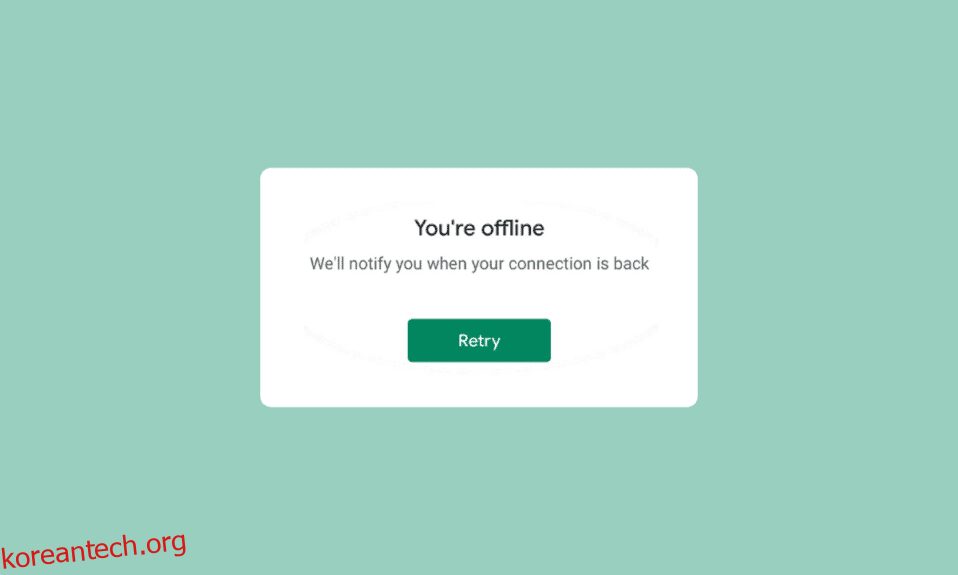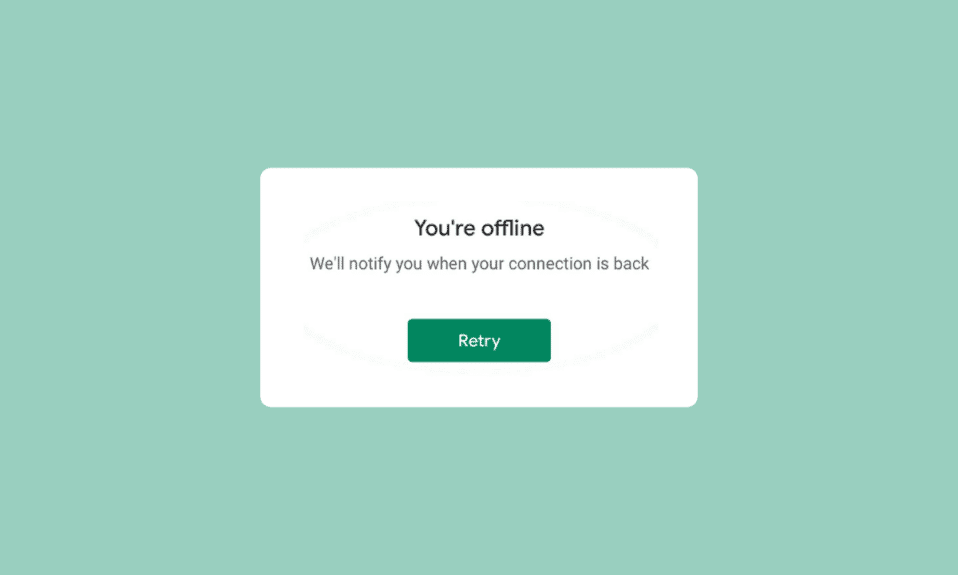
경우에 따라 Android 기기에서 Google 앱을 열면 현재 오프라인 Android라는 메시지가 표시될 수 있습니다. 많은 사용자가 활성화되고 안정적인 인터넷 연결이 있더라도 동일한 메시지를 받을 수 있습니다. Google for Android 쇼 오프라인은 응용 프로그램의 일반적인 오류이며 다양한 이유로 발생할 수 있습니다. 전화 및 앱 지연과 잘못된 네트워크 설정은 이 오류의 가장 일반적인 원인 중 일부입니다. 기기가 오프라인이기 때문에 Google을 사용할 수 없습니다라는 메시지가 표시되는 경우 몇 가지 간단한 방법으로 이 오류를 수정할 수 있으므로 걱정할 필요가 없습니다. 이 가이드에서는 Google이 Android 휴대전화에서 계속 말하는 오프라인 문제를 해결하는 이유와 방법에 대해 설명합니다.
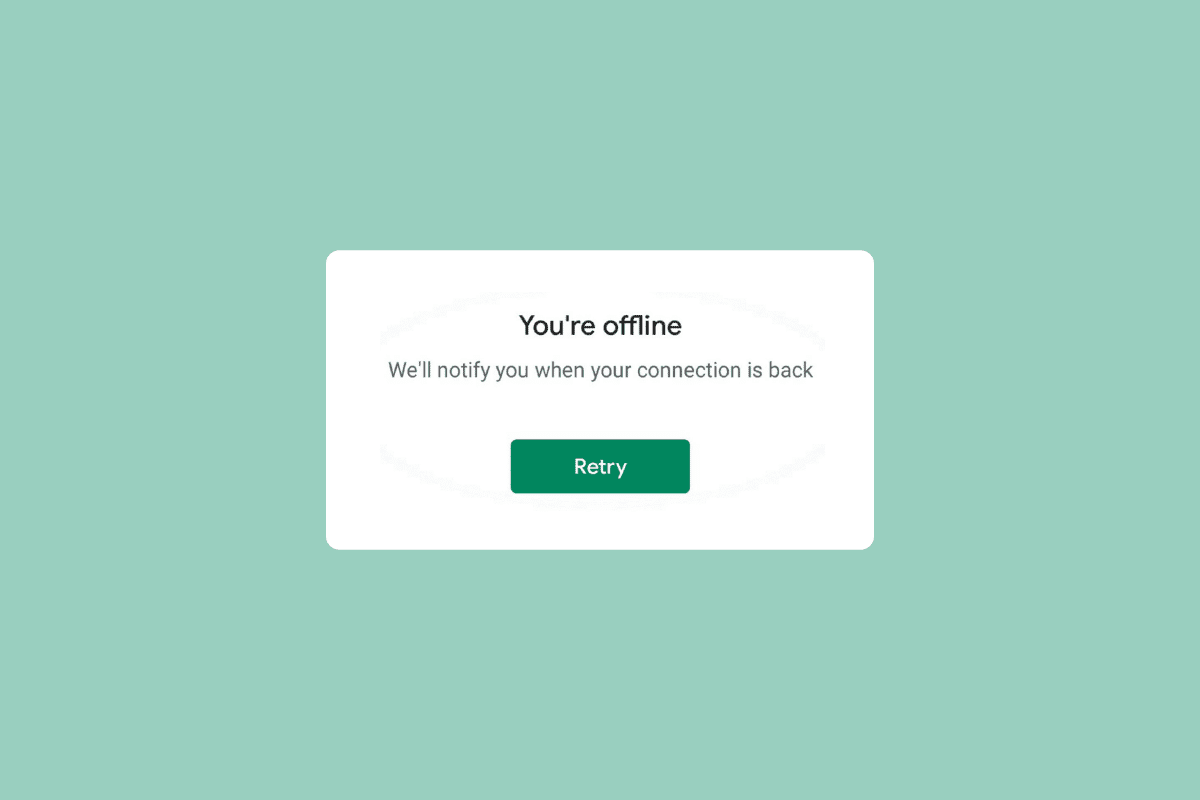
목차
Android용 Google을 수정하는 방법에 오프라인 문제가 표시됨
기기가 오프라인 오류이기 때문에 Android용 Google을 수정하는 솔루션에 대해 자세히 알아보려면 계속 읽으세요.
Android용 Google이 오프라인으로 표시되는 이유는 무엇인가요?
이 문제에는 여러 가지 이유가 있을 수 있습니다. 더 일반적인 것 중 일부는 여기에 나열되어 있습니다.
- Android 기기의 지연 문제로 인해 이 문제가 발생할 수 있습니다.
- 불량하거나 불안정한 네트워크 연결도 이 문제의 원인입니다.
- Google 애플리케이션의 지연 및 부적절한 작동으로 인해 Google 오프라인 오류가 발생할 수 있습니다.
- 손상된 캐시 데이터 및 임시 파일이 이 문제의 원인이 되는 경우가 많습니다.
- Android 기기의 부적절한 네트워크 설정도 문제의 원인입니다.
- Android OS로 인해 발생하는 문제도 때때로 이 오류와 연결됩니다.
다음 가이드에서는 Google for Android 쇼 오프라인 문제를 해결하는 방법에 대해 설명합니다.
참고: 스마트폰에는 동일한 설정 옵션이 없고 제조업체마다 다르므로 설정을 변경하기 전에 올바른지 다시 한 번 확인하십시오. 다음 방법은 Moto G60 스마트폰에서 가져온 것입니다.
방법 1: 장치 다시 시작
Google에서 현재 오프라인 상태인 Android 오류가 표시되면 항상 기기를 다시 시작하여 문제를 파악하고 해결하는 것이 좋습니다. Google 앱으로 인터넷에 연결할 수 없는 경우 기기가 오프라인이기 때문에 Google을 사용할 수 없습니다. 문제는 기기 지연 및 버그로 인한 것일 수 있습니다. 기기를 다시 시작하면 앱이 오작동하는 대부분의 사소한 Android 운영 체제 문제를 해결할 수 있습니다. Android 전화를 다시 시작하거나 재부팅하는 방법을 확인할 수 있습니다. Google이 오프라인 문제를 계속 말하는 문제를 해결하기 위해 휴대전화를 안전하게 다시 시작하는 방법을 안내합니다.
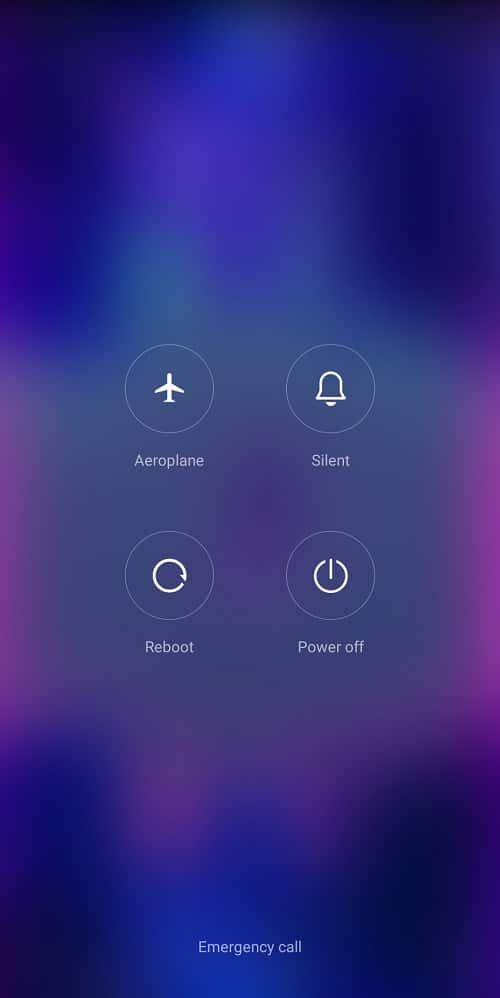
방법 2: 네트워크 문제 해결
Android 기기에서 Google 앱에 연결할 수 없는 가장 일반적인 이유 중 하나는 네트워크 연결 상태가 좋지 않기 때문입니다. 네트워크가 약하고 불안정한 경우 장치에서 다양한 응용 프로그램을 사용하는 데 문제가 있을 수 있습니다. 따라서 고려해야 할 첫 번째 단계는 Google 앱에 문제를 일으킬 수 있는 네트워크 문제를 해결하는 것입니다.
1단계: WiFi 라우터 다시 시작
Android용 Google이 오프라인으로 표시되는 문제를 해결하기 위해 할 수 있는 첫 번째 작업 중 하나는 WiFi 라우터가 기기에 제대로 연결되어 있는지 확인하는 것입니다. 일반적으로 휴대폰의 네트워크 연결 오류는 라우터 연결이 잘못되어 발생합니다. 따라서 Google 앱에 연결할 수 없는 경우 라우터가 제대로 연결되어 있는지 확인하십시오. 현재 오프라인 Android 문제를 해결하려면 다음 간단한 단계를 따르세요.
1. WiFi 라우터의 전원 버튼을 길게 누릅니다.
 Pixabay로부터 입수된 OpenClipart-Vectors님의 이미지 입니다.
Pixabay로부터 입수된 OpenClipart-Vectors님의 이미지 입니다.
2. 라우터가 꺼지면 메인 스위치에서 라우터 케이블을 뽑습니다.
3. 몇 분 정도 기다렸다가 케이블을 다시 연결하고 라우터를 켭니다.
기기가 오프라인 문제이므로 Google을 사용할 수 없는 경우 도움이 되지 않으면 다음 방법으로 이동하세요.
2단계: 인터넷 속도 향상
여전히 기기에서 Google이 계속 오프라인 문제라고 말하는 경우 네트워크 연결 제공업체에 확인하는 것이 좋습니다. Wi-Fi 라우터로 인해 문제가 발생한 것이 아닌 경우 이동통신사에서 Google 앱의 오류에 대한 책임이 있을 수 있습니다. 인터넷 제공업체에 문의하여 장치에서 강력하고 충분한 신호를 수신하고 있는지 확인해야 합니다. 모바일 데이터를 사용하여 Google에 연결하는 경우 휴대전화에서 인터넷 서비스를 사용하기 위한 활성 인터넷 요금제가 있는지 확인하세요. 느린 인터넷 서비스로 어려움을 겪고 있다면 느린 인터넷 연결을 확인해야 합니까? 인터넷 속도를 높이는 10가지 방법! 인터넷 속도를 높이는 방법을 찾는 가이드.
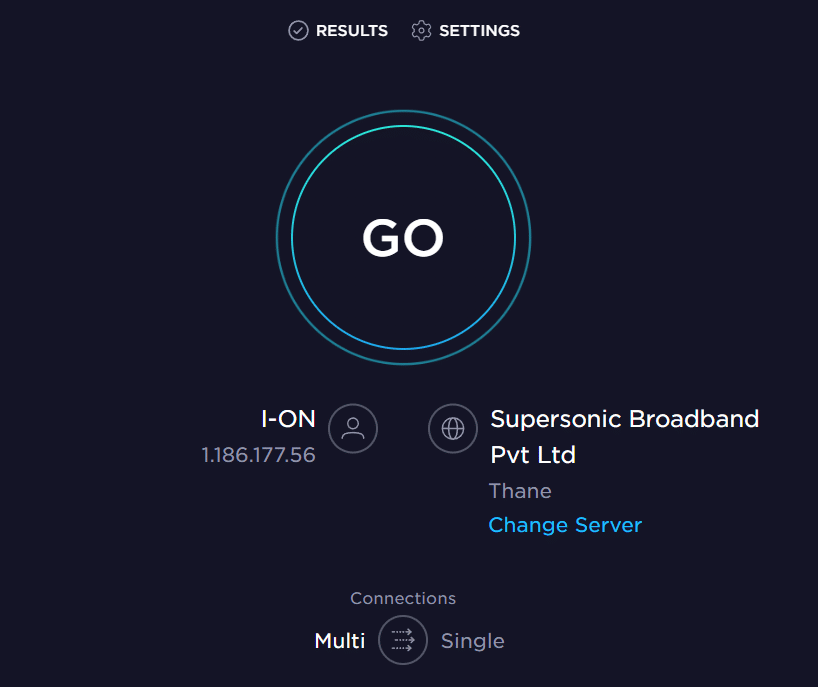
방법 3: Google 앱 다시 시작
기기에서 Google 앱이 제대로 작동하는지 확인해야 합니다. Android 기기의 Google 앱이 제대로 작동하지 않는 경우 애플리케이션으로 인터넷을 탐색하는 동안 다양한 문제를 발견하게 됩니다. 현재 오프라인 상태입니다. 기기에서 Google 애플리케이션을 중지하면 Android 문제를 해결할 수 있습니다.
1. 전화 메뉴에서 설정을 연 다음 앱을 누릅니다.
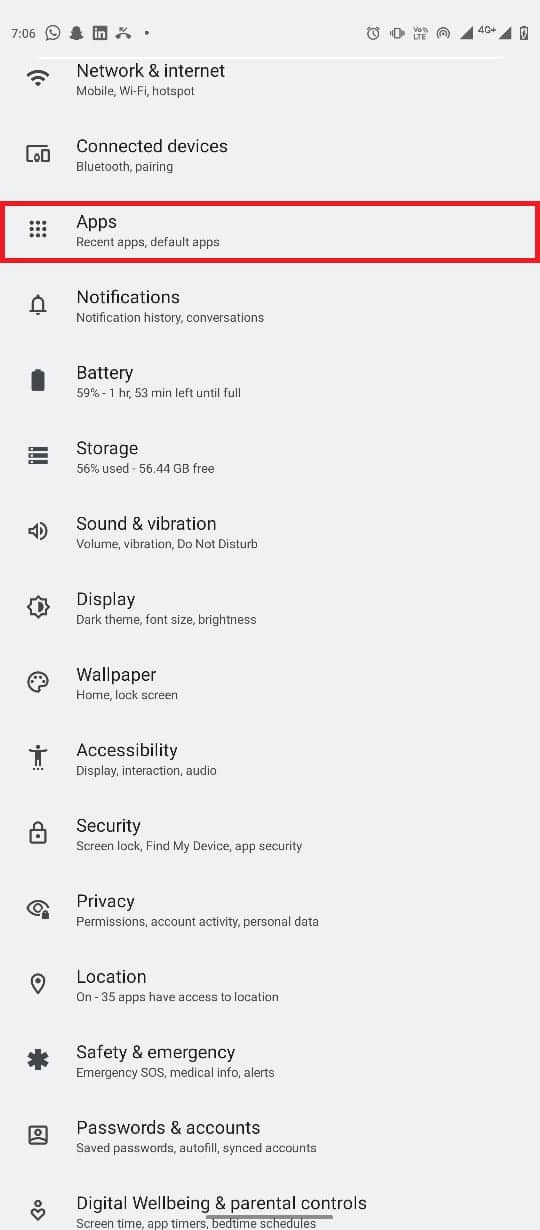
2. 여기에서 모든 앱 보기 버튼을 누른 다음 Google을 선택합니다.
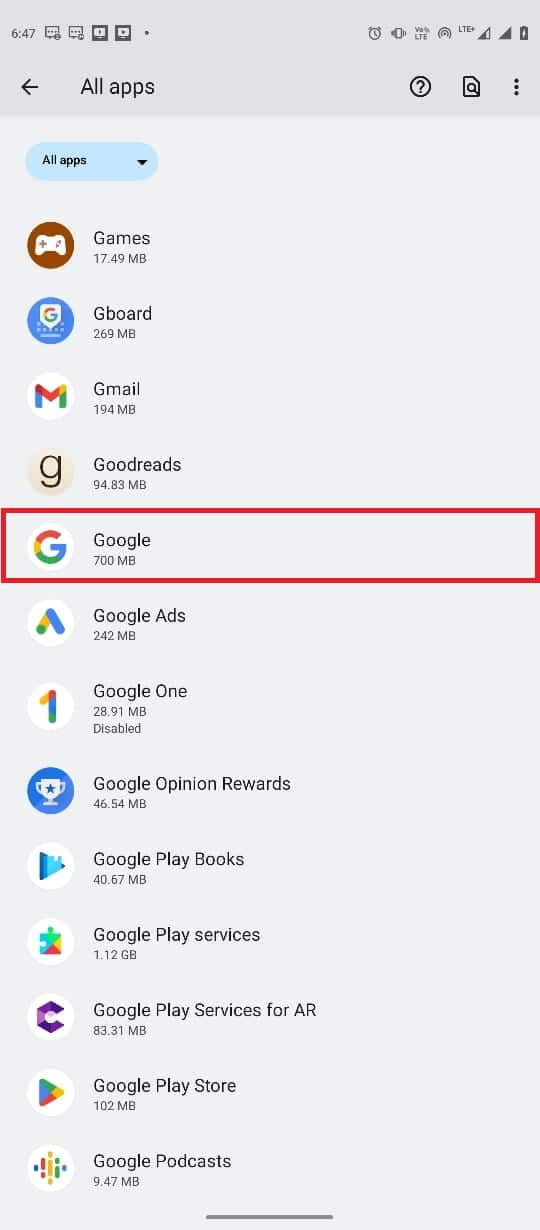
3. 강제 종료 아이콘을 찾아 누릅니다.
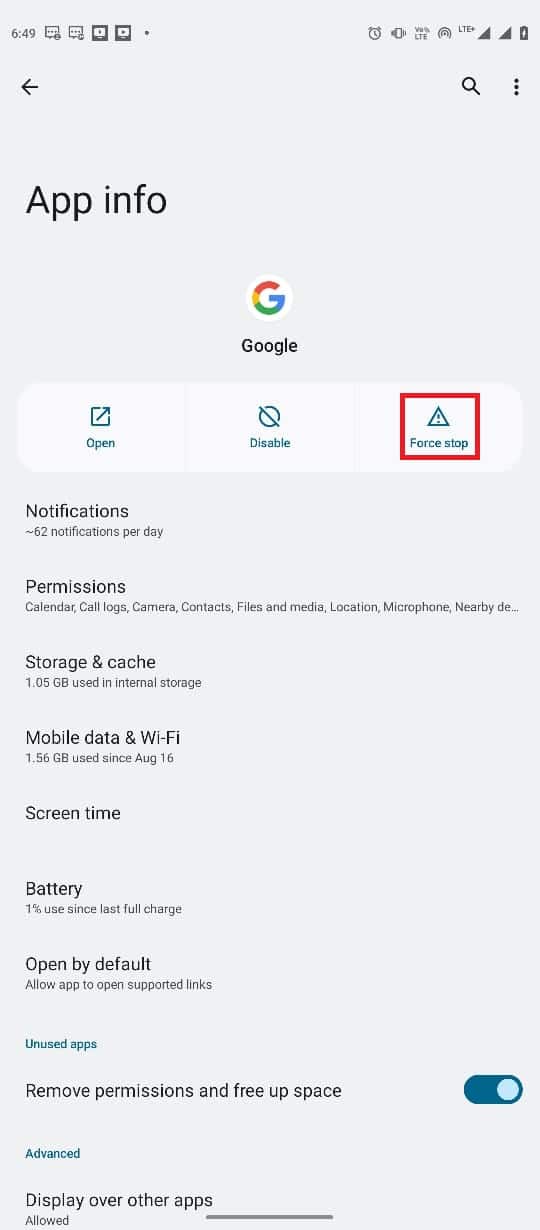
방법 4: Google 앱 캐시 지우기
Google에서 기기에 오프라인 문제가 계속 발생한다고 계속 말하면 Google 캐시 파일 삭제를 고려해야 합니다. 캐시 파일은 휴대폰 메모리에 저장되는 임시 애플리케이션 파일입니다. 일반적으로 이러한 임시 파일은 Google 또는 휴대전화의 다른 앱에 문제를 일으키지 않습니다. 그러나 캐시 파일이 손상되었거나 휴대전화에 너무 많으면 기기가 오프라인 상태이므로 Google을 사용할 수 없는 등의 다양한 오류가 앱에 발생할 수 있습니다. Google 애플리케이션의 캐시 파일을 지워 Android용 Google의 오프라인 문제 해결 방법을 찾을 수 있습니다.
1. 전화 메뉴에서 설정을 찾아 열고 앱을 선택합니다.
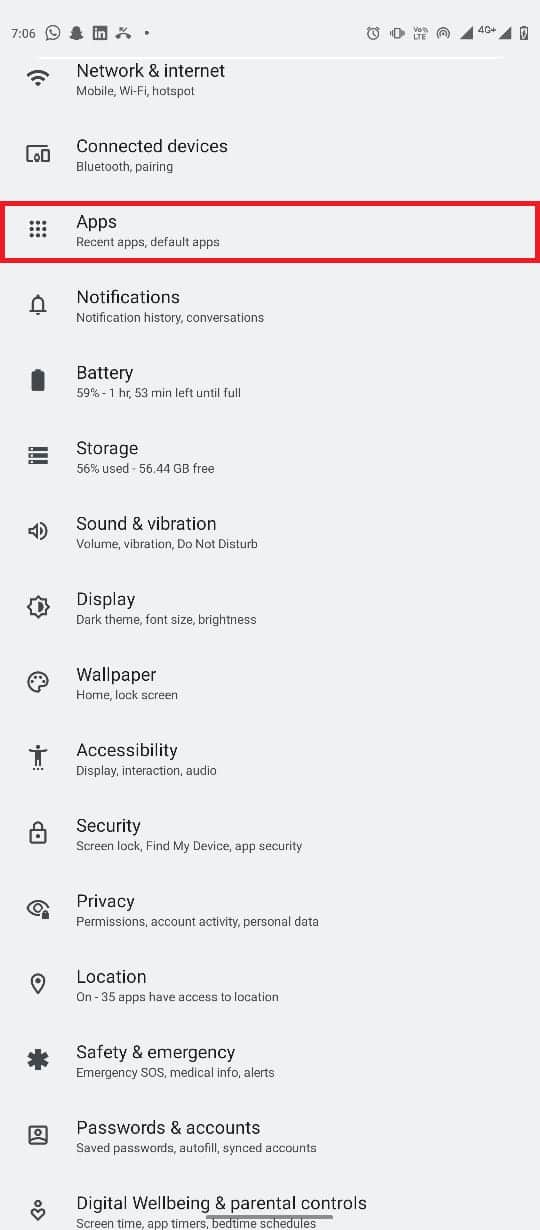
2. 모든 앱 보기를 찾아서 누른 다음 Google을 선택합니다.
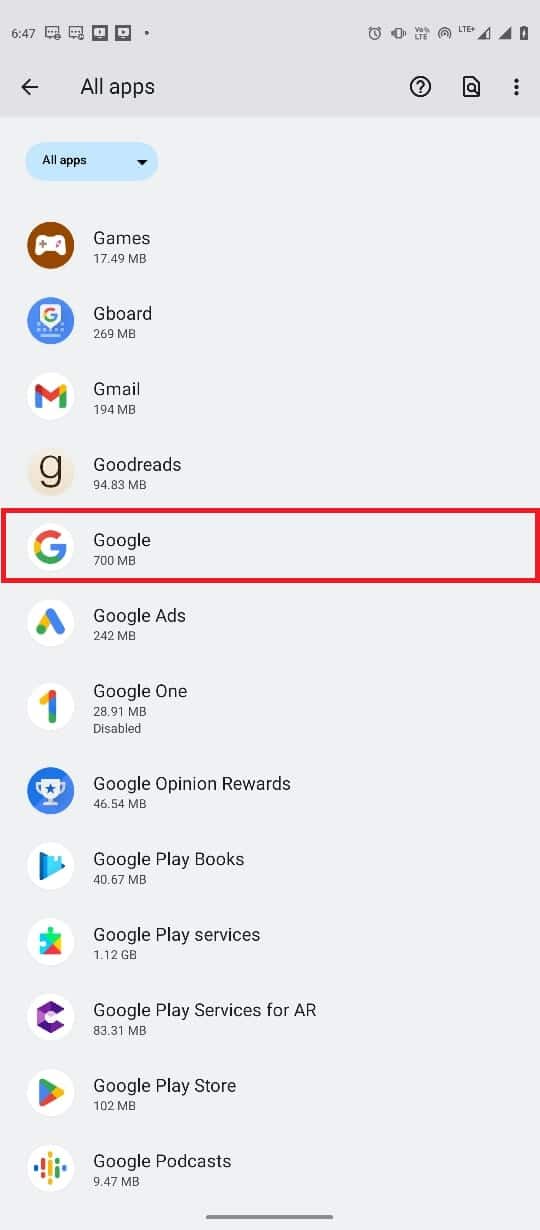
3. 저장소 및 캐시를 찾아 누릅니다.
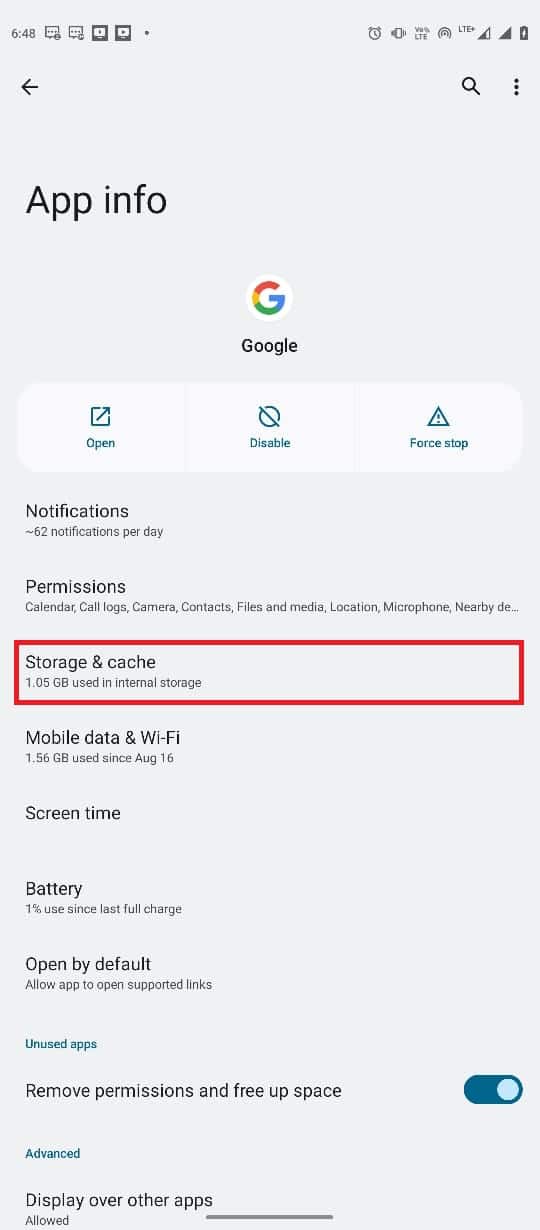
4. 이제 캐시 지우기 버튼을 누릅니다.
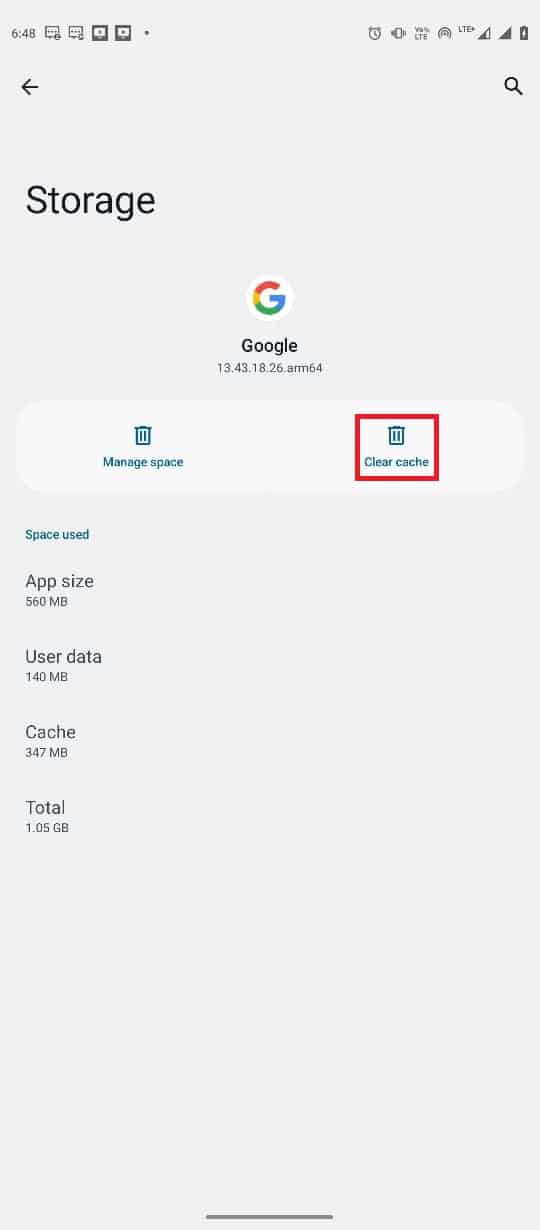
방법 5: 네트워크 설정 재설정
이전 방법이 작동하지 않고 현재 오프라인 Android 문제가 남아 있는 경우 휴대전화에서 네트워크 설정을 재설정하여 문제를 해결할 수 있습니다. 이 간단한 단계를 사용하여 장치의 네트워크 설정을 재설정할 수 있습니다.
1. 전화 메뉴에서 설정을 엽니다.
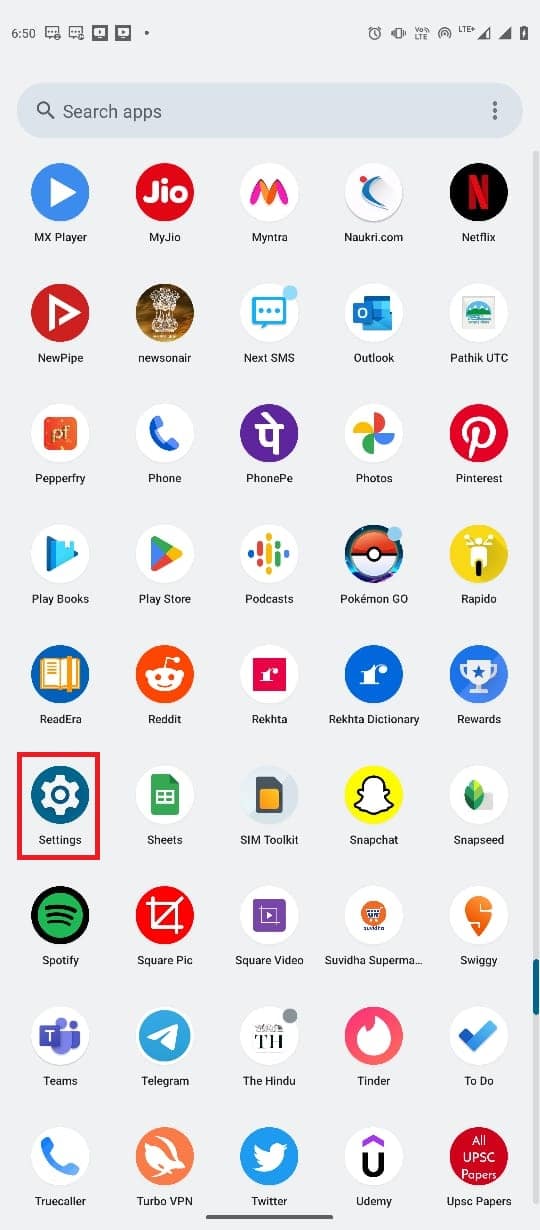
2. 시스템을 탐색하고 누릅니다.
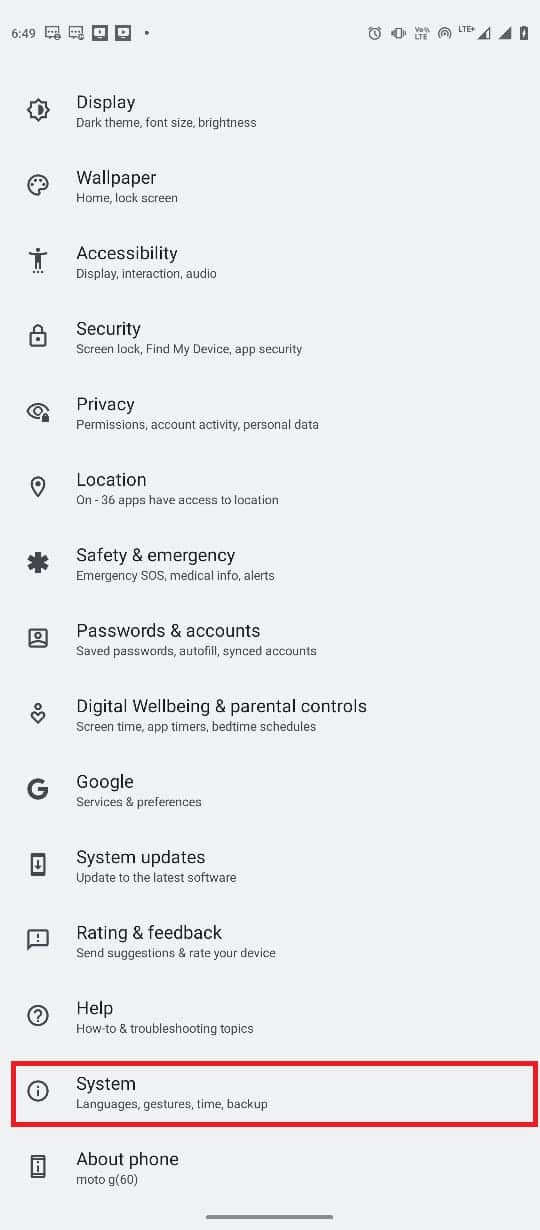
3. 이제 재설정 옵션을 누릅니다.
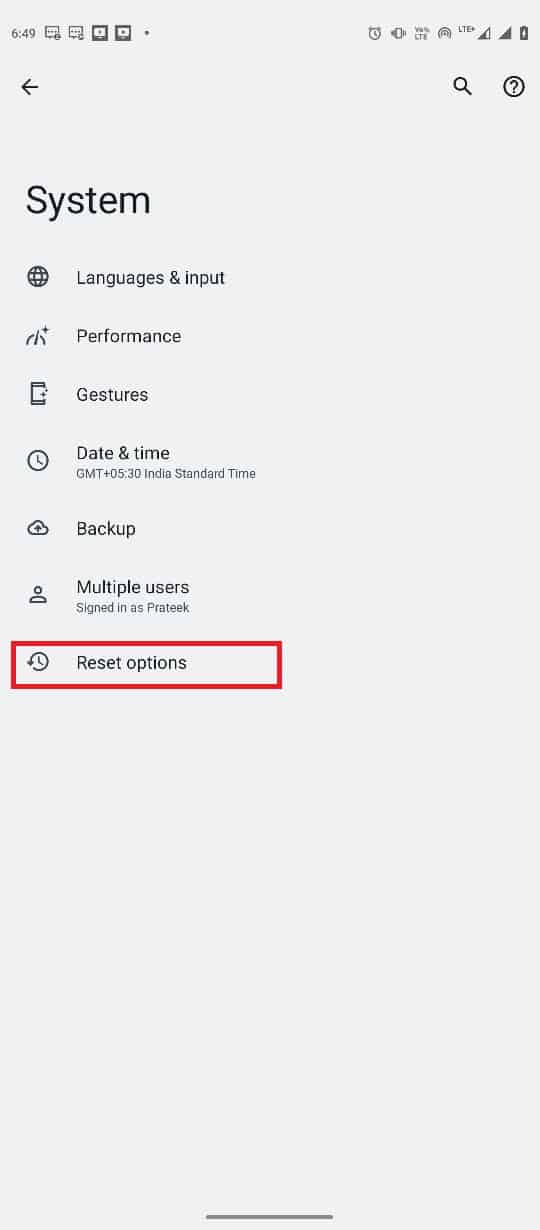
4. 이제 Wi-Fi, 모바일 및 Bluetooth 재설정을 누릅니다.
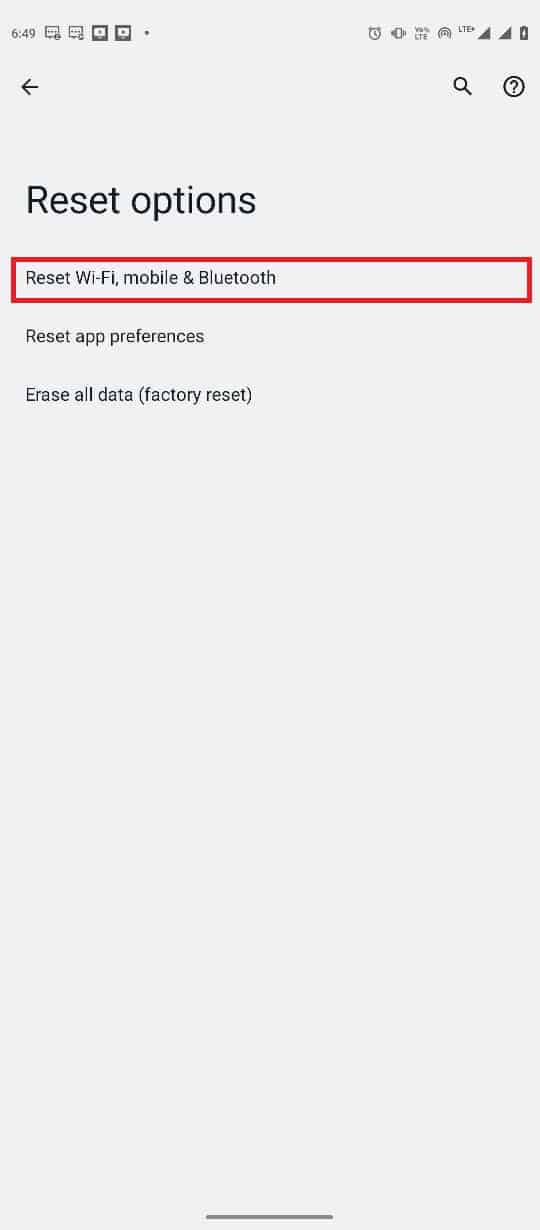
5. 마지막으로 설정 재설정을 누릅니다.
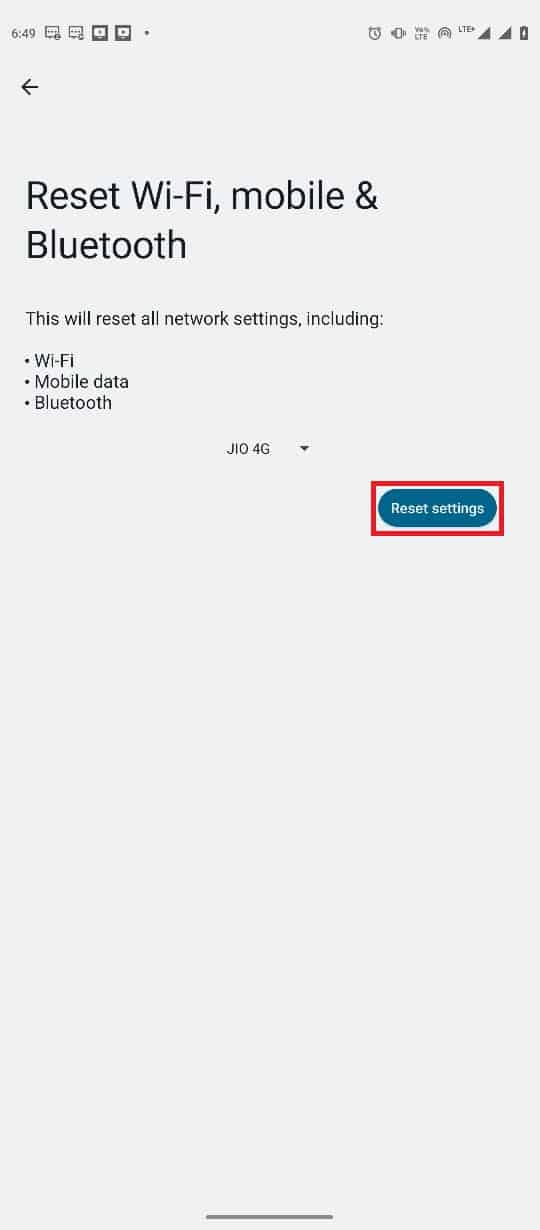
6. 인터넷에 다시 연결합니다.
방법 6: 타사 도구 사용
참고: 아래에 제공된 정보는 정보 제공의 목적으로만 제공됩니다. 우리는 후속 사용을 위해 그러한 도구를 보증하지 않습니다.
경우에 따라 Android OS의 오작동으로 인해 문제가 발생할 수 있습니다. 다음과 같은 다양한 타사 도구를 사용하여 Android OS를 복구할 수 있습니다. Android용 Tenorshare ReiBoot. 이러한 타사 도구는 Android 운영 체제의 문제를 찾아 해결하려고 시도합니다.
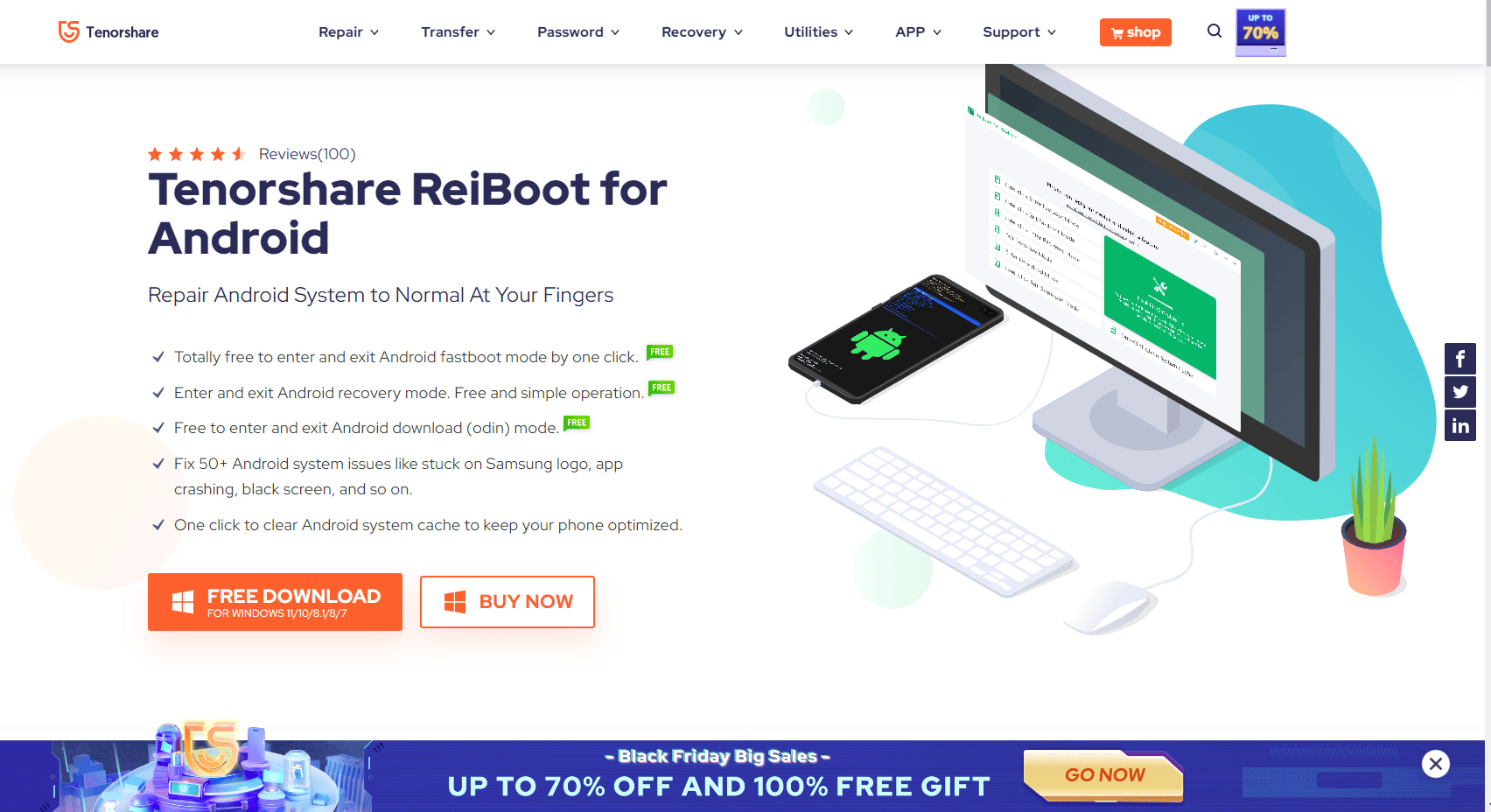
자주 묻는 질문(FAQ)
Q1. 왜 Google에 연결할 수 없나요?
답. Google 앱에 연결할 수 없는 가장 일반적인 이유 중 하나는 인터넷 연결 상태가 좋지 않기 때문입니다. 따라서 Google 연결 문제를 방지하려면 항상 적절한 인터넷 연결 상태인지 확인하세요.
Q2. 내 Android 기기에서 Google 앱이 작동하지 않는 이유는 무엇인가요?
답. 이 문제에는 나쁜 인터넷, 전화 또는 앱의 지연 등과 같은 다양한 이유가 있을 수 있습니다.
Q3. Android에서 Google 앱 오류를 수정하려면 어떻게 해야 하나요?
답. Google 앱의 앱 캐시 데이터를 지워 연결 오류를 비롯한 다양한 앱 오류를 해결할 수 있습니다.
Q4. Android에서 네트워크 설정을 어떻게 재설정합니까?
답. 일반적으로 Android 기기의 시스템 설정에서 네트워크 설정을 재설정할 수 있습니다. 단, 휴대폰 제조사에 따라 설정이 다를 수 있습니다.
Q5. Android에서 Google 오프라인 오류의 원인은 무엇인가요?
답. 캐시 데이터 손상, 전화 지연, 인터넷 연결 불량 등 여러 요인으로 인해 이 오류가 발생할 수 있습니다.
***
이 가이드가 도움이 되었기를 바라며 Android 기기에서 Google for Android 쇼 오프라인 문제를 해결할 수 있기를 바랍니다. 어떤 방법이 효과가 있었는지 알려주세요. 제안 사항이나 문의 사항이 있으면 의견 섹션에 알려주십시오.